Ihre bot 's Gespräch-Protokolle zugegriffen werden kann, von der" Ausbildung & Chat-Protokolle " - Menü in Ihrer Admin-Konsole. Training & Chat-Logs Seite können Sie überprüfen Sie Ihre bot ' s Gespräche, Antworten, Wörter und Sätze.
Die Ausbildung und chat-Protokolle können Sie auf der Seite hinzufügen, neue Antworten, Grüße, und Standard-Antworten. Sie können die Gespräche, dein bot hat, und korrigieren Sie die Antworten. Sie können anzeigen und Bearbeiten Antworten, Grüße, Standard-Antworten, Sätze und markiert Antworten.
Können Sie korrigieren, bot die Antwort in einer Konversation, oder das hinzufügen oder Bearbeiten von bereits vorhandenen Antworten. Können Sie Schlüsselwörter zuweisen, die notwendigen Worte, die vorherigen Antworten und Themen, die sich um Ihre bot ' s Antwort zur Verbesserung seiner Reaktion, matching-und conversation-Kontext. Sie können label-Antworten zur Wiederverwendung in anderen Fragen, durch verweisen auf die #label.
Überprüfen Sie Ihre bot ' s Wörter und Sätze. Sie können festlegen, Stimmung, Emotionen, Handlungen, Posen, Schlagworte und Synonyme.
Sie können auch import-Antwort-Listen, chat-Protokolle, oder AIML-Dateien aus dem shared-script-Bibliothek, oder laden Sie die Dateien von Ihrem computer. Sie können exportieren und laden Sie Ihre bot ' s Gespräche oder Antworten als eine Antwort-Liste, chat-log, oder AIML-Datei.

| Symbol | Name Der Eigenschaft | Beschreibung |
|---|---|---|
 |
Menü | Wählen Sie aus der Liste der Optionen. |
| Home | Zurück zu den Trainings-und chat-Protokolle start-Seite. | |
 |
Geben Sie | Geben Sie einen neuen Standard-Antwort. |
 |
Bearbeiten | Geben Sie eine richtige Antwort für die ausgewählten Sätze. |
 |
Überprüfen | Durchsuchen Sie die ausgewählten Antworten oder Phrasen. |
 |
Wählen Sie | Wählen Sie alle Gespräche, die Antworten oder Phrasen. |
 |
Falsch | Markieren Sie die ausgewählte Antwort als ungültige Antworten, oder verringern Ihre Richtigkeit %. |
 |
Überprüfen | Markieren Sie die ausgewählten Antworten als gültige Antworten, oder erhöhen Sie Ihre Richtigkeit %. |
 |
Flagge | Kennzeichnen Sie die ausgewählten Sätze als anstößig. |
 |
Aufheben der Markierung | Aufheben der Markierung die ausgewählten Sätze als nicht beleidigend. |
 |
Löschen | Löschen Sie die ausgewählten Antworten, Gruß, Standard-Antwort, oder Gespräche. |
 |
Export/Download | Export und laden Sie die aktuell angezeigten Protokolle als ein chat-log-Datei, Antwort-Liste, oder AIML-Skript. |
| Hochladen | Hochladen und importieren, einen chat-log, Antwort-Liste, oder AIML-Skript. | |
| Import | Importieren Sie ein chat-log, Antwort-Liste, oder AIML-Skript aus dem Skript-Bibliothek. |
| Eigenschaften | Beschreibung |
|---|---|
| Suche | Suche alle Umwandlungen, Reaktionen, Grüße, Standard-Antworten, Sätze, Wörter, oder markiert Antworten. |
| Dauer | Filtern Sie die Ergebnisse nach Tag, Woche, Monat, oder alle. |
| Filter | Die Ergebnisse filtern, um nur Phrasen, die mit der filter-text. |
| Geben | Filter per chat oder social-media-message-Typ. |
| Beschränken | Filtern der Antworten oder Gespräche. |
| Alle | Zeigen die Antworten details. |
| Thema | Zeigen Sie das Thema auf die Antworten. |
| Label | Zeigen Sie die Beschriftung auf die Antworten. |
| Keywords | Zeigen, die Frage, die keywords entsprechend die Antworten. |
| Erforderlich | Zeigen, ist die Frage benötigte Wörter zu entsprechen, die Antworten. |
| Emotionen | Zeigen die Emotionen der Antworten. |
| Stimmung | Zeigen die Einschätzung der Antworten. |
| Vertrauen | Zeigen das Vertrauen der Antworten. |
| Aktionen | Zeigen Sie die Aktionen für die Antworten. |
| Posen | Zeigen die Posen der Antworten. |
| Weiter | Die nächste Fragen die Antworten. |
| Vorherige | Zeigen die bisherigen Fragen zu den Antworten. |
| Wiederholen | Zeigen Sie die Antwort wiederholen Optionen. |
| Zustand | Zeigen die Reaktion condition code. |
| Denken | Zeigen sich die Antwort denken-code. |
| Befehl | Zeigen Sie das Antwort-JSON-client-Befehl. |
Sie können überprüfen Sie Ihre bot 's Gespräche, und korrigieren Sie die bot' s Reaktion, wenn Sie nicht wissen, die Antwort, oder Gaben eine falsche Antwort.
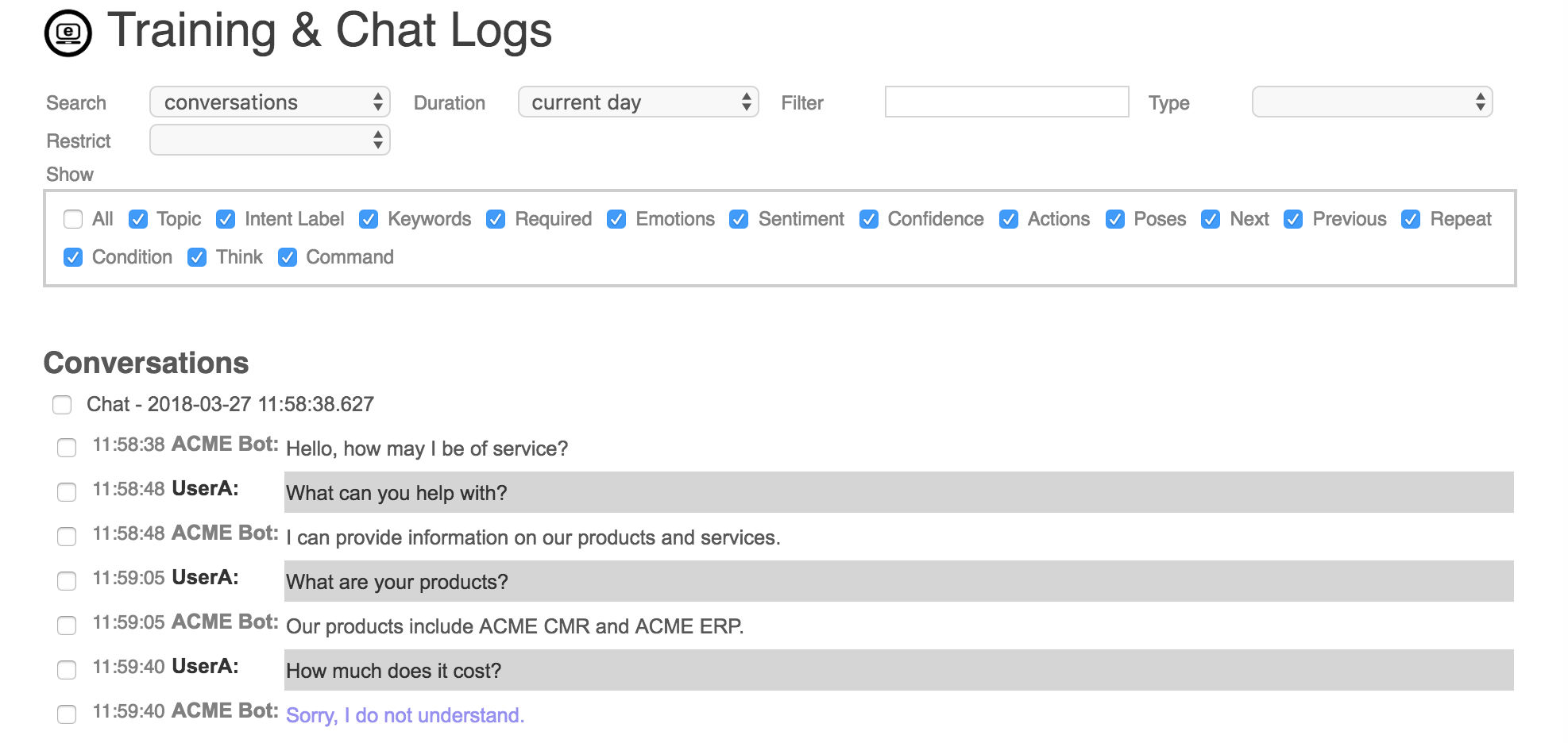
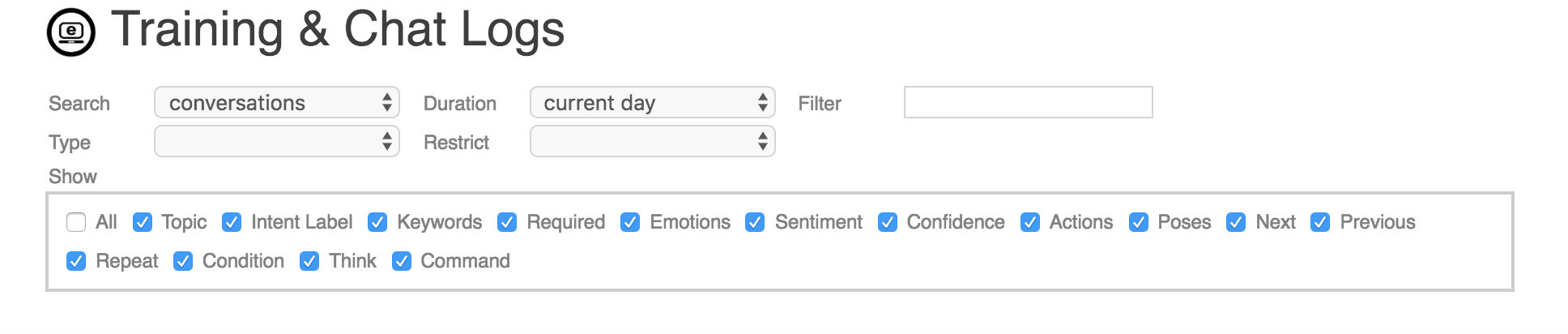

Sie können hinzufügen, neue Antworten, oder Bearbeiten Sie bestehende Antworten. Eine Antwort enthält die Frage, die Antwort, und diverse meta-Daten über die Reaktion.
Um zu sehen, alle Ihre bot ' s ausgebildet, Antworten, suchen Antworten, die für die ganze Dauer. Dies listet alle Ihre bots Antworten bestellten, wenn Sie Hinzugefügt wurden. Eine Antwort wird nicht nur verwendet werden, für die genaue Frage es wurde gelernt, sondern auch ähnliche Fragen. Wenn dein bot auf eine Frage weiß er es nicht eine Antwort auf, es finden die am besten passende Frage, dass es weiß eine Antwort, und diese Antwort. Wenn der bot nicht weiß, ähnliche Fragen, dann wird es die Standard-Antwort.
Die Antwort-browser können Sie eine neue Maßnahme einzugeben oder zu Bearbeiten, zu löschen, zu entkräften, zu validieren, oder Kennzeichnen Sie alle vorhandenen Antworten.
Die Antwort-editor ermöglicht die Eingabe der Frage und Antwort und optionale response-Eigenschaften und Metadaten. Sie können wählen, Bearbeiten Sie Ihre Antwort mit einem reichen 'WYSIWYG' (was Sie sehen ist was Sie bekommen) - editor oder einen text-editor. Die Antworten sind in HTML und können, enthält die meisten HTML-tags wie <b> für Fett, <a> für links, <img> für Bilder, <button> - Schaltflächen.


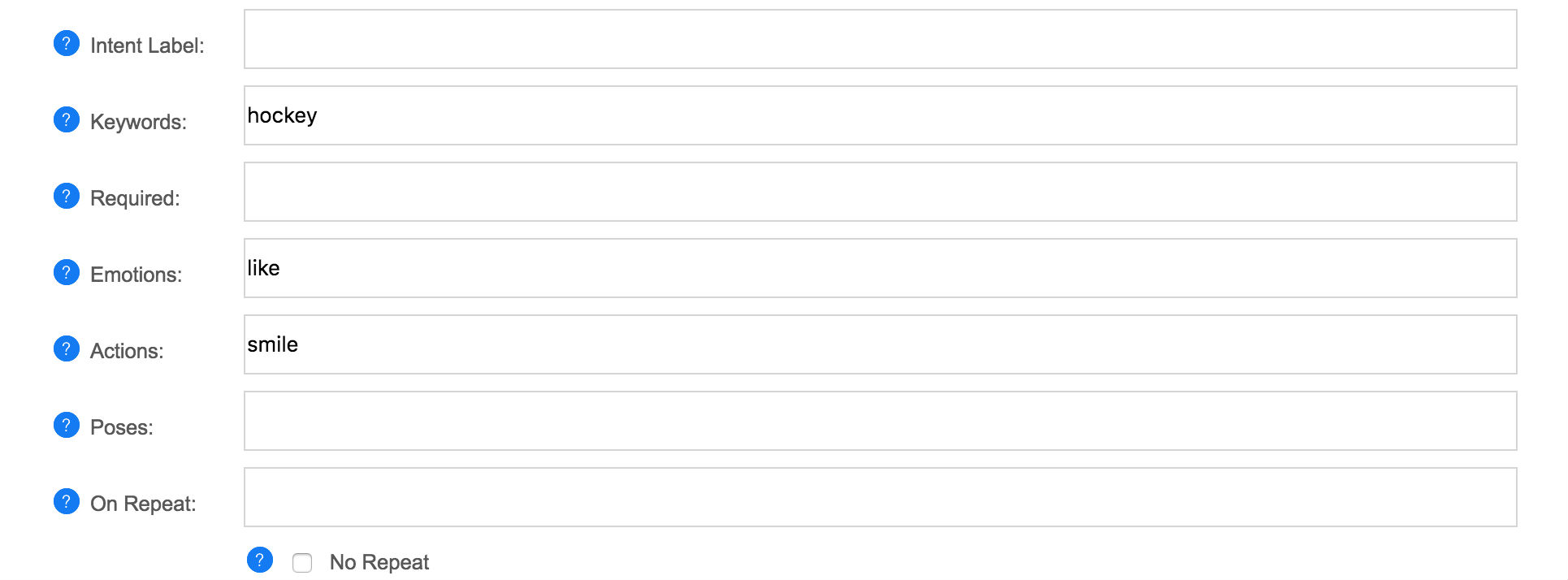
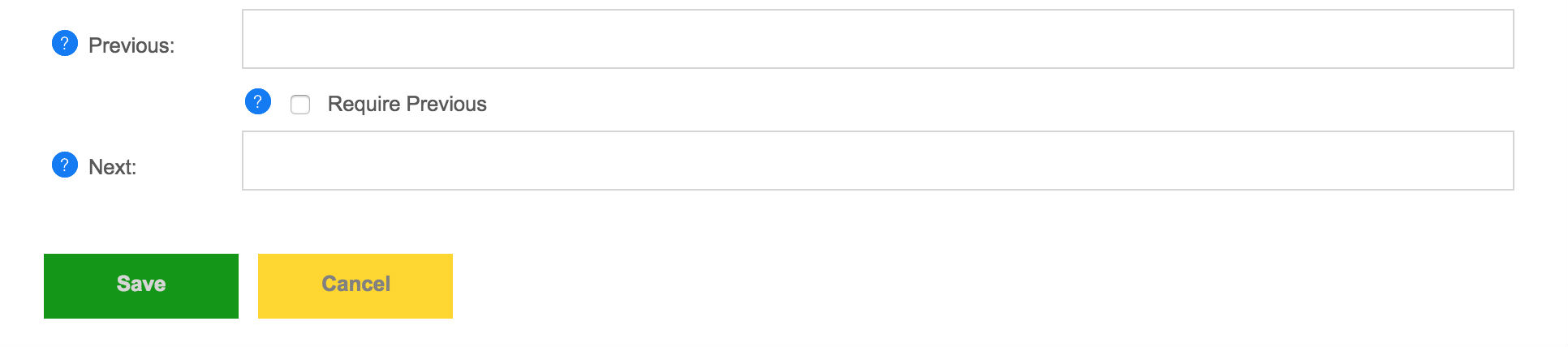
| Name | Beschreibung |
|---|---|
| Frage | Bearbeiten Sie die Frage, wenn gewünscht, können Sie verwenden Platzhalterzeichen*, um ein Muster. |
| Stimmung | Können Sie zuordnen, eine emotion mit dem Satz. |
| Neue Antwort | Geben Sie eine neue Antwort für den Satz. |
| Zustand | Optional können Sie geben eine Bedingung an, in self-code, der zu true ausgewertet werden müssen, die für die Reaktion zu verwenden. |
| Denken | Optional können Sie geben ein 'glaube' code in sich selbst ist, der ausgewertet wird, wenn die Reaktion verwendet werden. |
| Befehl | Optional können Sie eine JSON-Befehl (Self-code), wird ausgewertet und an den client zurückgegeben zu unterstützen-Spiele und virtuelle Unterstützung. |
| Thema | Optional können Sie geben ein Thema, um zu kategorisieren, die Antwort unter. |
| Absicht Label | Optional können Sie eine Bezeichnung für die Wiederverwendung die Antwort. |
| Keywords | Optional können Sie geben Sie Schlüsselwörter aus der Frage, die Einfluss auf einen response-Spiel. |
| Erforderlich | Optional können Sie Ihnen die benötigten Wörter aus der Frage erforderlich sind, für eine Antwort übereinstimmen. |
| Emotionen | Sie können assoziieren eine emotion mit der Antwort. |
| Aktionen | Sie können verknüpfen Sie eine Aktion mit der Antwort. |
| Posen | Ordnen Sie die pose mit der Antwort. |
| Auf Wiederholen | Optional können Sie eine Antwort zu geben, verwendet, wenn die aktuelle Antwort wurde bereits in diesem Gespräch. |
| Keine Wiederholung | Erfordern, dass die Antwort oder die phrase, die nur einmal verwendet werden. |
| Weiter | Optional können Sie eine nächste Antwort zu geben, eine Antwort, einen Kontext. |
| Vorherige | Optional können Sie eine Vorherige Antwort zu geben, eine Antwort, einen Kontext. |
| Erfordern Eine Vorherige | Erfordern, dass die Reaktion nur dann verwendet werden, wenn die Vorherige Antwort mit einer der vorherigen Antworten. |
| Speichern | Speichern Sie die Korrekturen zu den Redewendungen. |
Die Antwort Frage kann ein Satz werden automatisch abgeglichen mit ähnlichen Fragen, oder kann ein Muster sein. Muster aufeinander abgestimmt sind wörtlich in der Reihenfolge der Wörter in das Muster, und kann Platzhalterzeichen wie * und können auch Reguläre Ausdrücke. In der Regel ist es am besten ein Satz, und lass den bot entscheiden, ob eine Frage sollte passen, können Sie auch keywords und benötigte Wörter zu verbessern, wenn eine Frage vorliegt. Zur Eingabe eines Musters verwenden Sie einfach Platzhalter wie * in der Frage, oder geben Sie ein Muster wie das folgende.
Pattern("What is *")
Die Antwort ist ein Satz, enthalten HTML-oder rich-Inhalte, einschließlich Bilder, Videos und Schaltflächen, oder eine Antwort kann eine Vorlage. Eine Vorlage ist eine Reaktion, die einige-Self-code. Jeder code innerhalb {} in der Vorlage wird ausgeführt, und das Ergebnis gedruckt in der Antwort. Geben Sie eine Vorlage, die Sie einfach {} in Ihre Antwort, oder geben Sie Ihre Vorlage wie folgt (verwenden Sie nicht den WYSIWYG-editor für tempates).
Template("Today is {Date.date()}.")
Keywords are important words in the question that should influence when the response is used.
// Keywords are used to allow this response to be used for any questions on hockey or spinach. question: do you like hockey response: Hockey is my favorite sport. keywords: hockey question: what do you love response: I love hockey! keywords: love luv like adore question: do you like field hockey response: I only play ice hockey. keywords: "field hockey" question: i love spinach response: Spinach is is my favorite food. keywords: spinach
A keyword will be used by the bot to select the best response. Keywords let some words count for more than other words. In the example, the bot knows two responses, how will it respond to the phrase "I love hockey"? Without the keywords the bot would probably match this question with "I love spinach", but since hockey is a keyword, it will instead match it with "Do you like hockey?".
If the response has no defined required words, then the keywords will also be required for the response match. So "I love hockey" would not be matched with "I love spinach." because it is missing the keyword.
If you keywords has many similar words. You can list them all as keywords to match any of the words. You could also define these words a synonyms, which may be a better option.
You can also use compound words are keywords. A compound keyword must have all the words in the order to be used. For a compound keyword just wrap the words in "quotes".
Be careful using too many keywords. If every word is a keyword, then their value is diminished. Never make common words like "the", "a", "he", "what" keywords, if you require one of these words for a match use a required word instead.
You can also review all of your bot's keywords by searching for 'words' and restrict to 'keywords'. This lets you remove a word from being a keyword if you added it by mistake.
A required word is a word that is required to be in the question for a specific response.
// This example requires the words 'like' and 'hockey'.
question: do you like hockey
response: Yes, I like hockey.
required: like hockey
// This example requires the compound word 'ice hockey'.
question: do you like ice hockey
response: Yes, I like ice hockey.
required: "ice hockey"
// This example requires one of the words 'like' or 'love', and 'hockey'.
question: do you like ice hockey
response: Yes, I like ice hockey.
required: (like love) hockey
// This example requires a pattern.
question: are you okay
response: Yes, I am okay.
required: Pattern("^ are you (ok okay)")
A required word can be used to ensure the bot does not choose a response if the required word is missing from the question. For example the question "Do you play hockey?" would normally be matched to this response, but because it is missing the required word "like", it will not be considered as a match.
All of the required words must be contained in the question in order for the response to be used. Required words also supports lists, compound words, and patterns. To require one of a set of words a list can be used using brackets i.e. (like love). To require a compound word quotes are used i.e. "hello world". To require a pattern enter the pattern i.e. Pattern("what is *").
A previous responses is the bot's preceding response. Previous responses can be used to give a response a context.
// This example uses previous to give different answers to 'yes' depending on the context. question: yes response: Great, wanna go out sometime? require previous: Are you single? question: yes response: I am please to hear that. require previous: Are you happy?
The question "Yes" has multiple responses. The bot can use the previous response to choose the best response. You can also invalidate a previous response to ensure the bot does not use a response if the previous response was preceding.
A previous response can either be 'required' or optional. If required, the response will never be used unless one of the previous response matches. If optional (default) the response is given precedence if the previous response matches, but can still be used if the previous does not match.
A topic is the general topic category for the response. For example a response on a hockey related question would belong to the "hockey" topic. You can use topics to categories your responses and give the bot additional context. If the bot has multiple responses to a question, it will use the one that matches the current topic.
Topics can be either optional or required. The response topic is optional by default, it you click on 'Require Topic', then the response will only be used if that topic is active in the conversation. If optional the topic will be set as active for the conversation, until a new topic is set.
Topics can also be defined as exclusive. An exclusive topic defines an isolated conversational space. For a normal topic that is not exclusive the bot can still use responses that do not have the same topic, but responses with the active topic will be given precedence over responses without a topic. For exclusive topics only response that have the same topic as the active topic will be used. No other responses will be used (other than possibly the default response if there is no topic default).
Topics can also be set on greetings to start the conversation with a topic. Topics can be set on default responses to provide a different response when that topic is active.
// Categorizes the product response. question: what are your products response: Our products include ACME CRM and ACME ERP. topic: products // Use an exclusive topic to define a joke conversational dialog. question: joke response: Knock knock. exclusive topic: joke question who is there response: Boo. require topic: joke question: boo who response: Don't cry. lol require topic: joke think: conversation.topic = null; default: Say 'Who is there?' require topic: joke default: Say 'Boo who?' require topic: joke previous: boo
A response can be given an intent label to let you reuse the same response in other questions. You can also use labels in a response's previous.
// Use a label to reuse the common products response. question: products response: Our products include ACME CRM and ACME ERP. label: #products question: what are your products response: #products question: what software do you sell response: #products question: are they good response: Our products are the best in the world. previous: #products
If the user asks the same question, or similar questions multiple times, you may want your bot to give a different response the second time. On repeat lets you set one or many responses to use the second time that response is triggered in the same conversation. You can also set 'No Repeat' to never repeat the response in the same conversation.
// Offer to escalate the issue if the user repeatedly asks for help. question: help response: How can I help you? on repeat: What is the issue that you are having? on repeat: Would you like me to have a support staff contact you? question: goodbye response: Before you go, would you like to take a survey? no repeat: question: goodbye response: Goodbye.
Conditions let you enter Self code that must evaluate to true for the response to be used. This is an advanced properties as it requires you understand Self (a dialect of JavaScript), but can be used to do very powerful things.
// Response to goodbye differently based on the time of day. question: goodbye response: Goodnight. condition: Date.get(#hour, Date.time()) > 18 question: goodbye response: Goodbye.
Think let you enter Self code that is executed when the response is used. This is an advanced properties as it requires you understand Self (a dialect of JavaScript), but can be used to do very powerful things.
// Track the user's name.
pattern: my name is *
template: Pleased to meet you {star}.
think: speaker.name = star;
question: what is my name
template: Your name is {speaker.name}.
question: can we change the subject
response: Sure, what would you like to talk about?
think: conversation.topic = null;
You can enter multiple responses for the same question. The bot will use the response that it is the most confident in for the current conversational context. By default a response is given a confidence level of 90%, but you can customize the value. Note that in a group discussion such as when the bot is added to a chatroom, or on Twitter, the bot will only use responses that have >=90% confidence.
You can associate a user question or phrase, or individual words with sentiment (good vs bad). Sentiment can be used to track how the user is feeling about the current conversation. The sentiment statistic is tracked by your bot daily and can be graphed from its Analytics page.
question: thank you response: You are most welcome. keywords: thank sentiment: good question: you suck response: Sorry, I am doing my best. Would you like me have someone contact you via email? keywords: suck sentiment: bad word: suck sentiment: bad word: great sentiment: great
Neben Fragen in einer Antwort verwendet werden können, um Griff-follow-up-Fragen und das Gespräch fließt. Um ein Gespräch zu beginnen-flow, klicken Sie auf die übergeordnete Antwort-Gang-Menü und klicken Sie auf das grüne plus hinzufügen einer verschachtelten Antwort. Sie können dies mehrere Male wiederholen, um zu definieren, Ihre komplette Gespräch.
Eine Antwort die nächste Frage definiert ein Isoliertes Gespräch Raum. Der bot wird nur wählen Sie Ihre nächste Antwort aus den Antworten. Definieren Sie eine Standard-Antwort verwenden Sie die #Standard als die Frage. Wenn der bot nicht übereinstimmen, der Benutzer die Frage bei einer nächsten Frage hat, sucht er die Antworten der Eltern zu verwenden, ansonsten der bot die Standard-Antwort.
Weiter ist ähnlich wie zuvor, aber im Gegensatz zu den vorherigen ist isoliert, um die Antwort. Im Rahmen einer nächsten Antwort, die der bot benutzen Sie niemals irgendeine seiner Antworten, die außerhalb des Kontextes der nächsten Antwort. Dies macht es einfach zu definieren, isoliert und verschachtelte Gespräche.
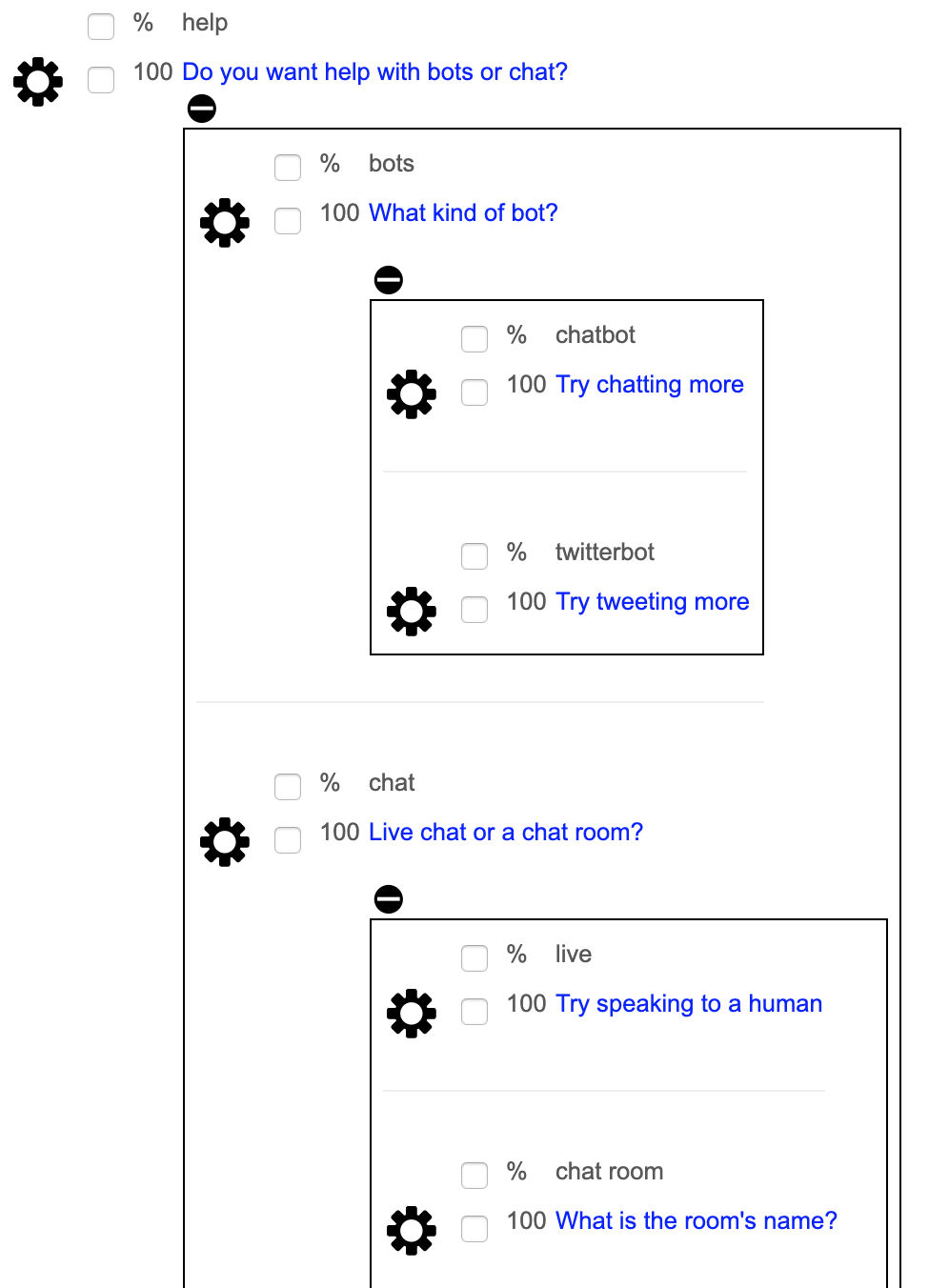
Ein Gruß ist das bot die erste Antwort in einem neuen Gespräch. Sie können hinzufügen, neue Ansage, oder Bearbeiten Sie vorhandene Gruß. Ein Gruß umfasst verschiedene meta-Daten über den Gruß.
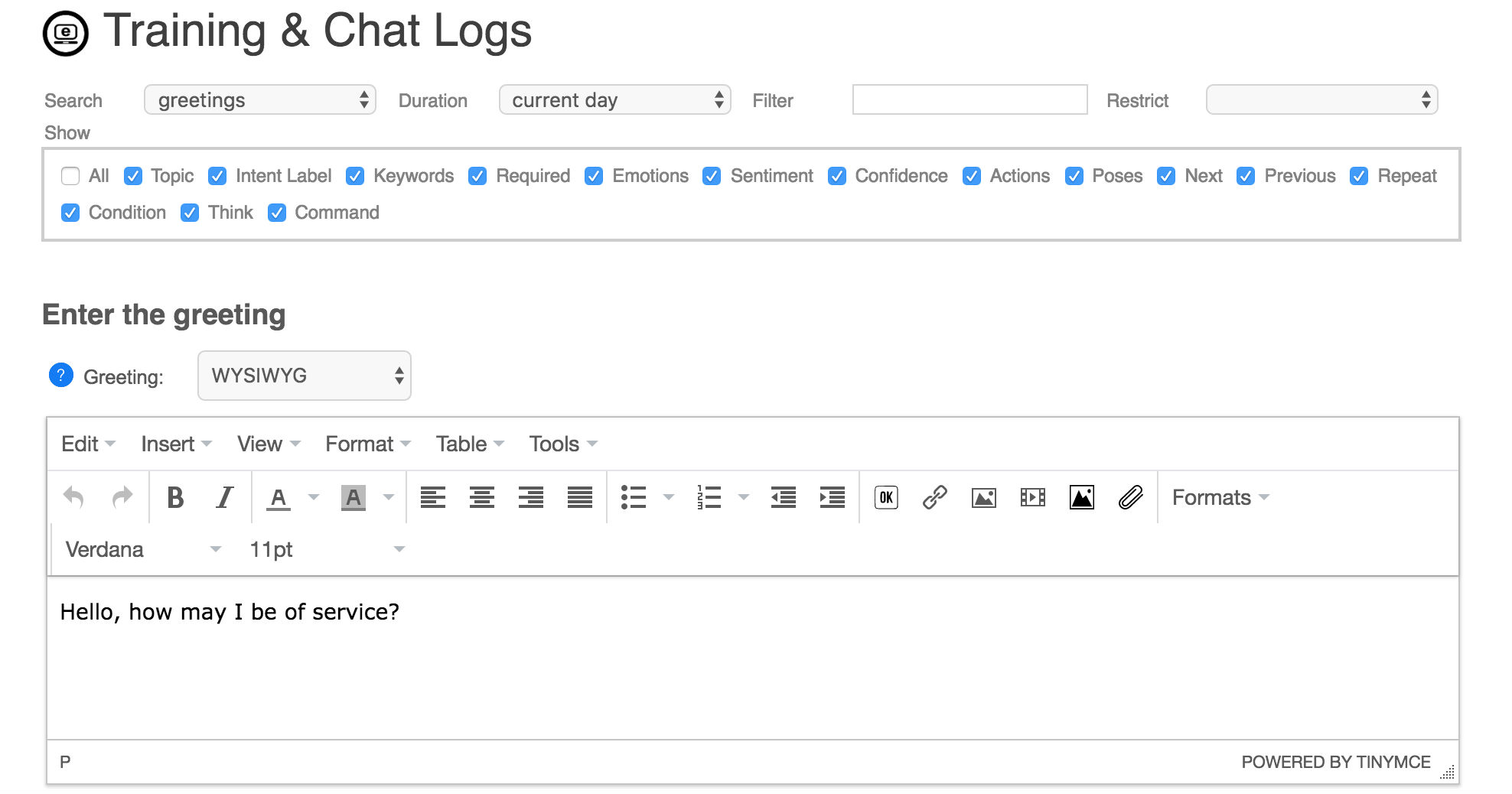
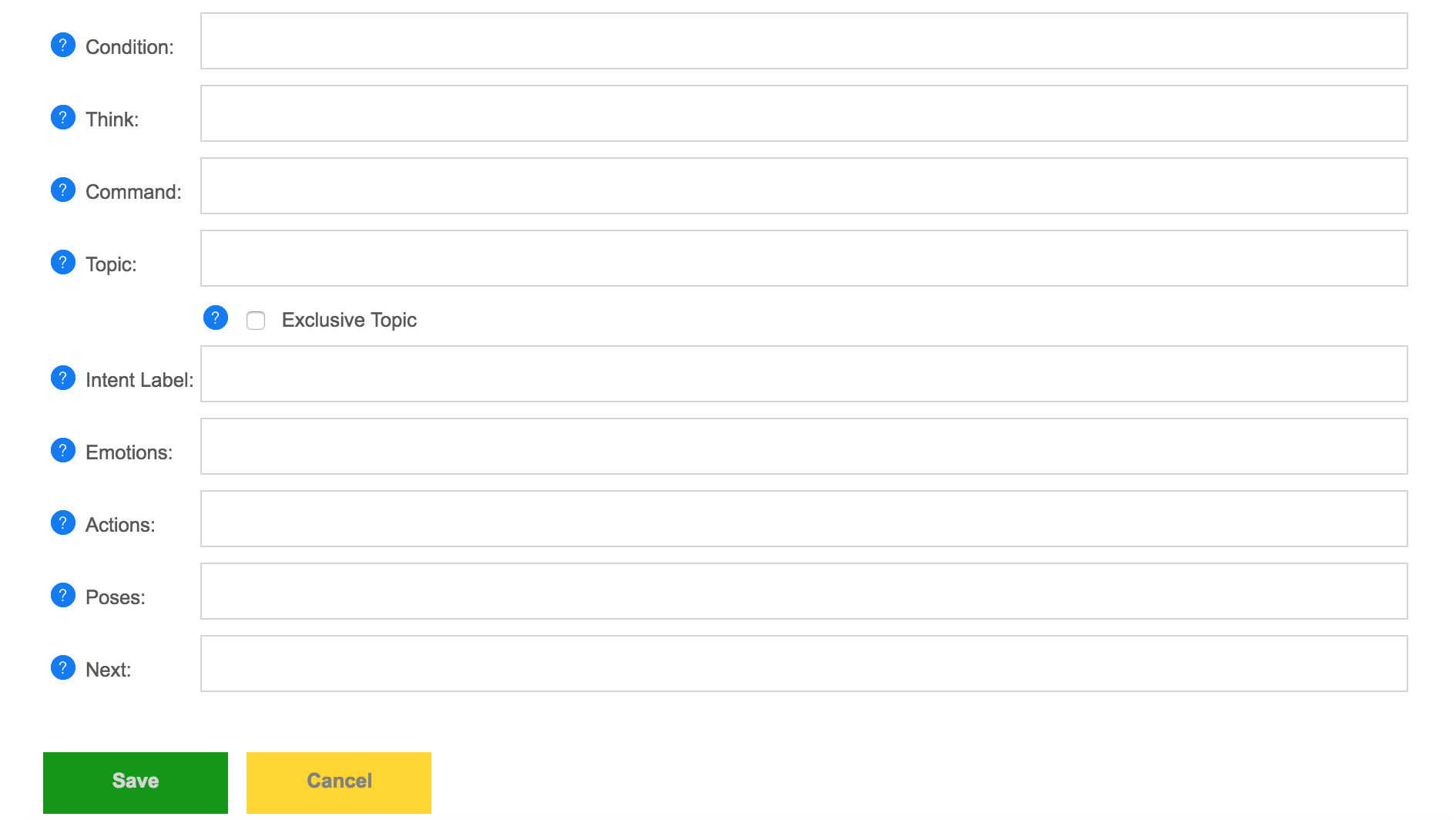
| Name | Beschreibung |
|---|---|
| Gruß | Bearbeiten Sie den Gruß. |
| Zustand | Optional können Sie geben eine Bedingung an, in self-code, der zu true ausgewertet werden müssen, die für die Reaktion zu verwenden. |
| Denken | Optional können Sie geben ein 'glaube' code in sich selbst ist, der ausgewertet wird, wenn die Reaktion verwendet werden. |
| Befehl | Optional können Sie eine JSON-Befehl (Self-code), wird ausgewertet und an den client zurückgegeben zu unterstützen-Spiele und virtuelle Unterstützung. |
| Thema | Optional können Sie geben ein Thema, um zu kategorisieren, die Antwort unter. |
| Exklusive Thema | Optional kann ein exklusives Thema, um ein Gespräch so, dass nur die Antworten, die zu diesem Thema verwendet werden. |
| Absicht Label | Optional können Sie geben eine Absicht label wiederverwenden die Antwort. |
| Emotionen | Können Sie zuordnen, eine emotion mit dem Gruß. |
| Aktionen | Sie können verknüpfen Sie eine Aktion mit dem Gruß. |
| Posen | Ordnen Sie die pose mit dem Gruß. |
| Weiter | Optional können Sie einem der nächsten Begrüßung zu geben, eine Antwort, einen Kontext. |
| Speichern | Speichern Sie die Korrekturen zu den Redewendungen. |
Wenn der bot nicht finden, eine gute passende Frage auf eine Eingabe des Benutzers, verwendet es die Standard-Antwort. Sie können neue Standard-Antwort, oder Bearbeiten Sie bestehende defalult Antwort. Standard-Antwort enthält verschiedene meta-Daten über die Reaktion.
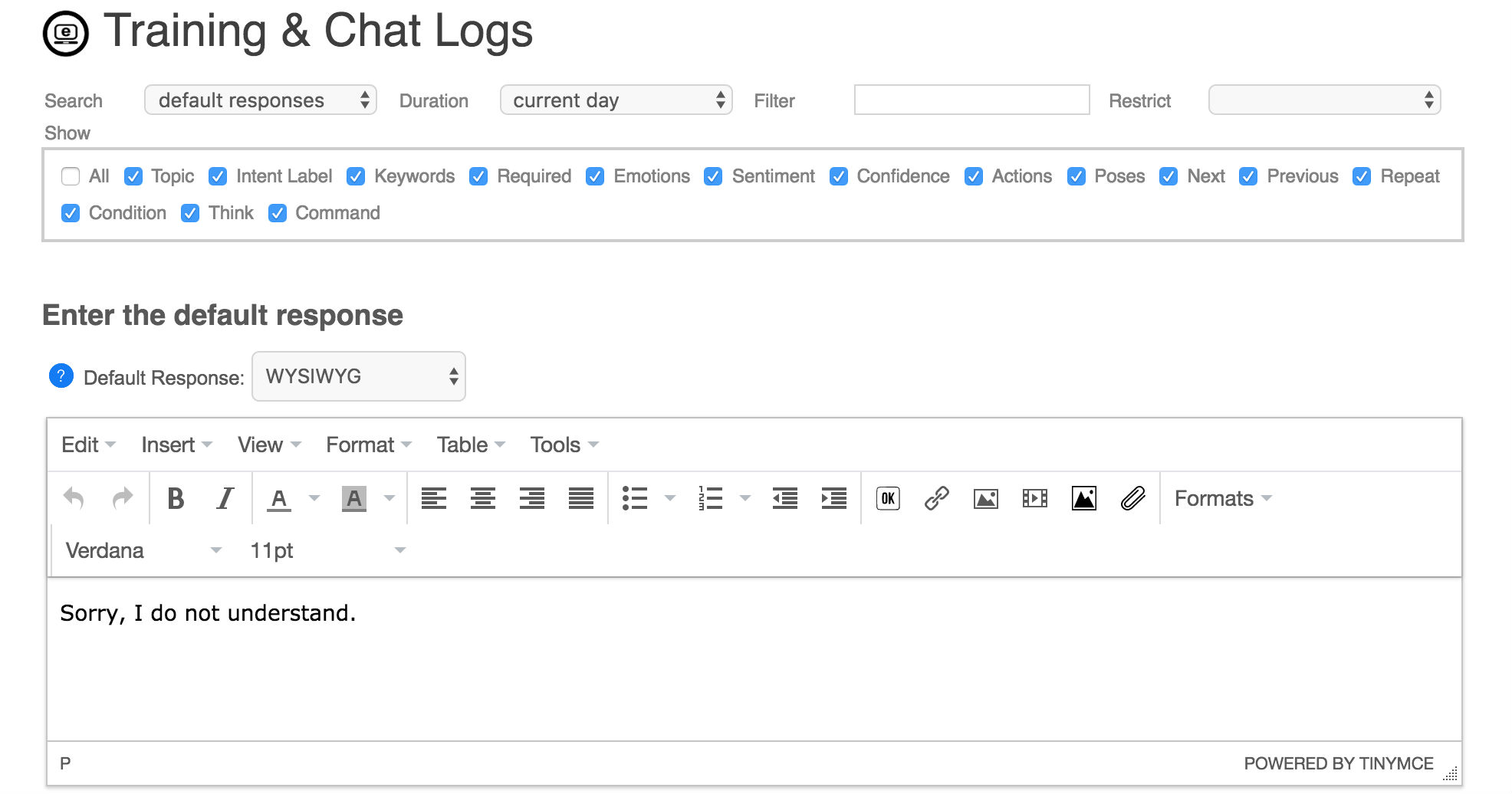

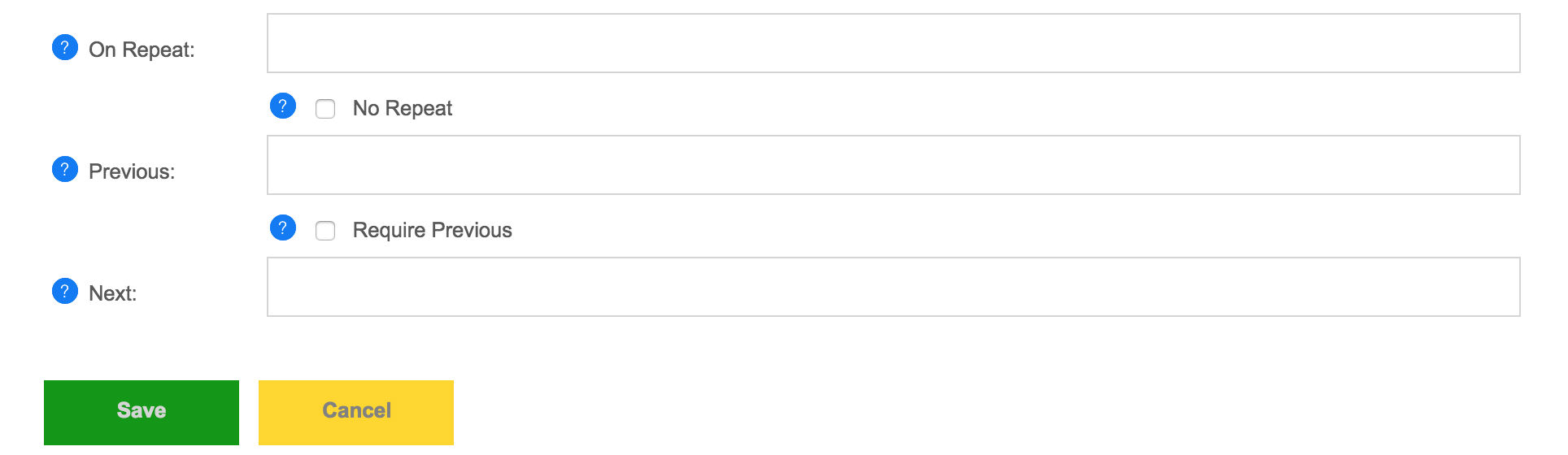
| Name | Beschreibung |
|---|---|
| Standard-Antwort | Bearbeiten Sie die Standard-Antwort. |
| Emotionen | Sie können assoziieren eine emotion mit der Standard-Antwort. |
| Aktionen | Sie können verknüpfen Sie eine Aktion mit der Standard-Antwort. |
| Posen | Ordnen Sie die pose mit der Standard-Antwort. |
| Zustand | Optional können Sie geben eine Bedingung an, in self-code, der zu true ausgewertet werden müssen, die für die Reaktion zu verwenden. |
| Denken | Optional können Sie geben ein 'glaube' code in sich selbst ist, der ausgewertet wird, wenn die Reaktion verwendet werden. |
| Befehl | Optional können Sie eine JSON-Befehl (Self-code), wird ausgewertet und an den client zurückgegeben zu unterstützen-Spiele und virtuelle Unterstützung. |
| Thema | Optional können Sie geben ein Thema, um zu kategorisieren, die Antwort unter. |
| Label | Optional können Sie eine Bezeichnung für die Wiederverwendung die Antwort. |
| Auf Wiederholen | Optional können Sie eine Antwort zu geben, verwendet, wenn die aktuelle Antwort wurde bereits in diesem Gespräch. |
| Keine Wiederholung | Erfordern, dass die Antwort oder die phrase, die nur einmal verwendet werden. |
| Vorherige | Optional können Sie eine Vorherige Antwort zu geben, eine Antwort, einen Kontext. |
| Erfordern Eine Vorherige | Erfordern, dass die Reaktion nur dann verwendet werden, wenn die Vorherige Antwort mit einer der vorherigen Antworten. |
| Speichern | Speichern Sie die Korrekturen zu den Redewendungen. |
Sie können fügen Sie neuen Text ein, oder Bearbeiten Sie bestehende Satz. Ein Satz ist nur ein Satz, es kann oder kann nicht haben eine Antwort. Der Ausdruck-editor können Sie ordnen Stimmung, Emotionen, action, - Posen, - oder eine Antwort auf einen Satz.




| Name | Beschreibung |
|---|---|
| Frage | Bearbeiten Sie die Frage, wenn gewünscht, können Sie verwenden Platzhalterzeichen*, um ein Muster. |
| Stimmung | Ordnen Sie eine Stimmung mit dem Satz. |
| Emotionen | Können Sie zuordnen, eine emotion mit dem Satz. |
| Aktionen | Sie können verknüpfen Sie eine Aktion mit dem Satz. |
| Posen | Ordnen Sie die pose mit dem Satz. |
| Neue Antwort | Geben Sie eine neue Antwort für den Satz. |
| Zustand | Optional können Sie geben eine Bedingung an, in self-code, der zu true ausgewertet werden müssen, die für die Reaktion zu verwenden. |
| Denken | Optional können Sie geben ein 'glaube' code in sich selbst ist, der ausgewertet wird, wenn die Reaktion verwendet werden. |
| Befehl | Optional können Sie eine JSON-Befehl (Self-code), wird ausgewertet und an den client zurückgegeben zu unterstützen-Spiele und virtuelle Unterstützung. |
| Thema | Optional können Sie geben ein Thema, um zu kategorisieren, die Antwort unter. |
| Absicht Label | Optional können Sie eine Bezeichnung für die Wiederverwendung die Antwort. |
| Keywords | Optional können Sie geben Sie Schlüsselwörter aus der Frage, die Einfluss auf einen response-Spiel. |
| Erforderlich | Optional können Sie Ihnen die benötigten Wörter aus der Frage erforderlich sind, für eine Antwort übereinstimmen. |
| Emotionen | Sie können assoziieren eine emotion mit der Antwort. |
| Aktionen | Sie können verknüpfen Sie eine Aktion mit der Antwort. |
| Posen | Ordnen Sie die pose mit der Antwort. |
| Auf Wiederholen | Optional können Sie eine Antwort zu geben, verwendet, wenn die aktuelle Antwort wurde bereits in diesem Gespräch. |
| Keine Wiederholung | Erfordern, dass die Antwort oder die phrase, die nur einmal verwendet werden. |
| Weiter | Optional können Sie eine nächste Antwort zu geben, eine Antwort, einen Kontext. |
| Vorherige | Optional können Sie eine Vorherige Antwort zu geben, eine Antwort, einen Kontext. |
| Erfordern Eine Vorherige | Erfordern, dass die Reaktion nur dann verwendet werden, wenn die Vorherige Antwort mit einer der vorherigen Antworten. |
| Speichern | Speichern Sie die Korrekturen zu den Redewendungen. |
Sie kann neue Wörter hinzufügen oder Bearbeiten vorhandener Wörter. Ein Wort einschließen können, die Stimmung, Emotionen und Synonyme. Ein Wort kann auch ein Stichwort, ein Thema oder ein exklusives Thema.
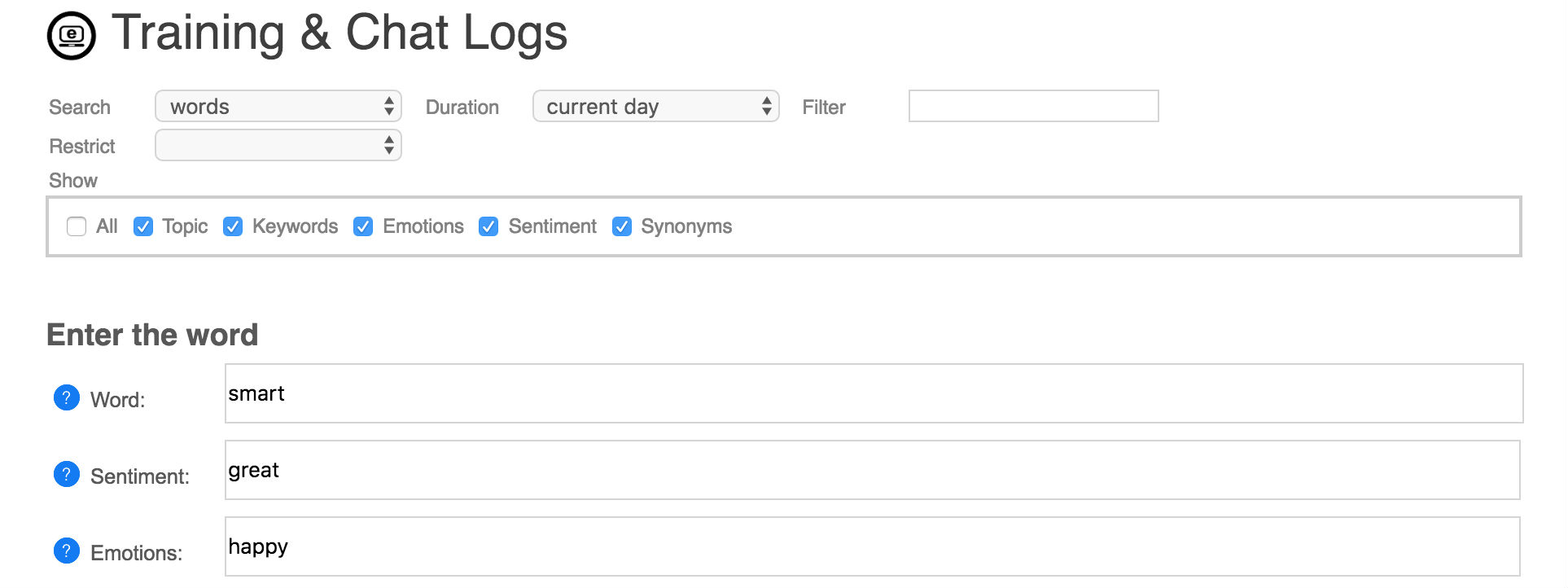
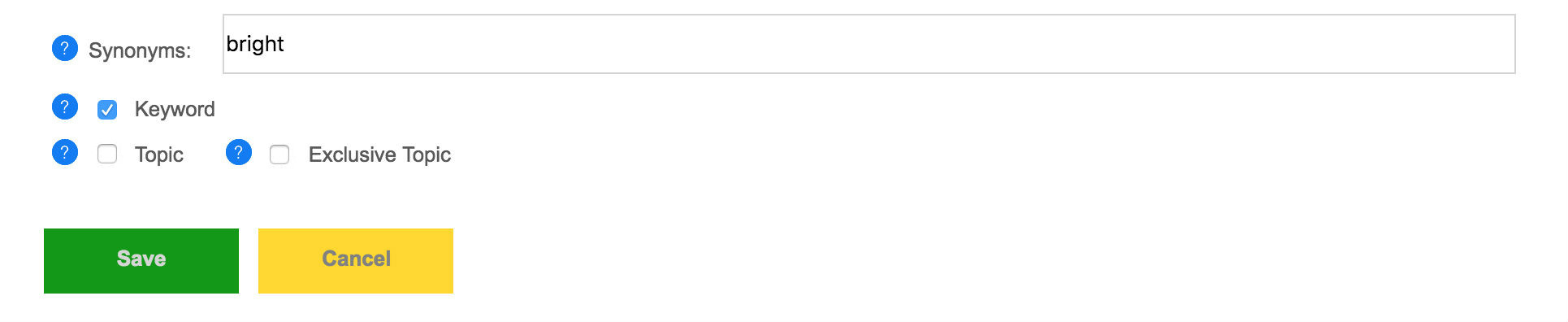
| Name | Beschreibung |
|---|---|
| Wort | Bearbeiten Sie das Wort. |
| Stimmung | Optional können Sie assoziieren ein Gefühl mit dem Wort. |
| Emotionen | Optional können Sie assoziieren ein Gefühl mit dem Wort. |
| Keyword | Definieren das Wort ein Schlüsselwort. |
| Synonyme | Sie können Optional eine Liste von Synonymen für das Wort, so, dass ähnliche Wörter in einer Frage zum auslösen der gleichen Reaktion. |
| Thema | Definieren das Wort ein Thema. |
| Exklusive Thema | Definieren Sie das Wort, um einen exklusiven Thema. |
| Speichern | Speichern Sie die Korrekturen auf das Wort. |